Les traductions sont fournies par des outils de traduction automatique. En cas de conflit entre le contenu d'une traduction et celui de la version originale en anglais, la version anglaise prévaudra.
Comment utiliser le AWS IoT TwinMaker Knowledge Graph avec Grafana
Cette section vous montre comment ajouter un panneau d'éditeur de requêtes à votre tableau de bord AWS IoT TwinMaker Grafana pour exécuter et afficher des requêtes.
AWS IoT TwinMaker prérequis pour l'éditeur de requêtes
Avant d'utiliser le graphe de AWS IoT TwinMaker connaissances dans Grafana, remplissez les conditions préalables suivantes :
Créez un AWS IoT TwinMaker espace de travail. Vous pouvez créer un espace de travail dans la AWS IoT TwinMaker console
. Configurez AWS IoT TwinMaker pour une utilisation avec Grafana. Pour obtenir des instructions, veuillez consulter AWS IoT TwinMaker Intégration au tableau de bord Grafana.
Note
Pour utiliser le AWS IoT TwinMaker Knowledge Graph, vous devez utiliser le mode de tarification des offres groupées standard ou échelonné. Pour de plus amples informations, veuillez consulter Changer de mode de AWS IoT TwinMaker tarification.
AWS IoT TwinMaker autorisations de l'éditeur de requêtes
Pour utiliser l'éditeur de AWS IoT TwinMaker requêtes dans Grafana, vous devez avoir un rôle IAM autorisé à effectuer l'action. iottwinmaker:ExecuteQuery Ajoutez cette autorisation à votre rôle de tableau de bord de l'espace de travail, comme illustré dans cet exemple :
Note
Lorsque vous configurez votre source de données AWS IoT TwinMaker Grafana, assurez-vous d'utiliser le rôle avec cette autorisation pour le champ ARN Assumer le rôle. Après l'avoir ajouté, vous pouvez sélectionner votre espace de travail dans le menu déroulant situé à côté de Workspace.
Pour de plus amples informations, veuillez consulter Création d'un rôle IAM dans le tableau de bord.
Configuration du panneau de l'éditeur de AWS IoT TwinMaker requêtes
Pour configurer un nouveau panneau de tableau de bord Grafana pour Knowledge Graph
Ouvrez votre tableau de AWS IoT TwinMaker bord Grafana.
Créez un nouveau panneau de tableau de bord. Pour connaître les étapes détaillées de création d'un panneau, voir Création d'un tableau de bord
dans la documentation de Grafana. Dans la liste des visualisations, sélectionnez Éditeur de AWS IoT TwinMaker requêtes.

Sélectionnez la source de données sur laquelle exécuter les requêtes.
(Facultatif) Ajoutez un nom pour le nouveau panneau dans le champ prévu à cet effet.
-
Sélectionnez Appliquer pour enregistrer et confirmer votre nouveau panneau.
Le panneau Knowledge Graph fonctionne de la même manière que l'éditeur de requêtes fourni dans la AWS IoT TwinMaker console. Vous pouvez exécuter, écrire et effacer les requêtes que vous effectuez dans le panneau. Pour plus d'informations sur la façon d'écrire des requêtes, consultezAWS IoT TwinMaker Knowledge Graph (ressources supplémentaires).
Comment utiliser l'éditeur AWS IoT TwinMaker de requêtes
Les résultats de vos requêtes sont affichés de trois manières, comme le montrent les images suivantes : visualisés sous forme de graphique, répertoriés dans un tableau ou présentés sous forme de résumé d'exécution.
Visualisation graphique :
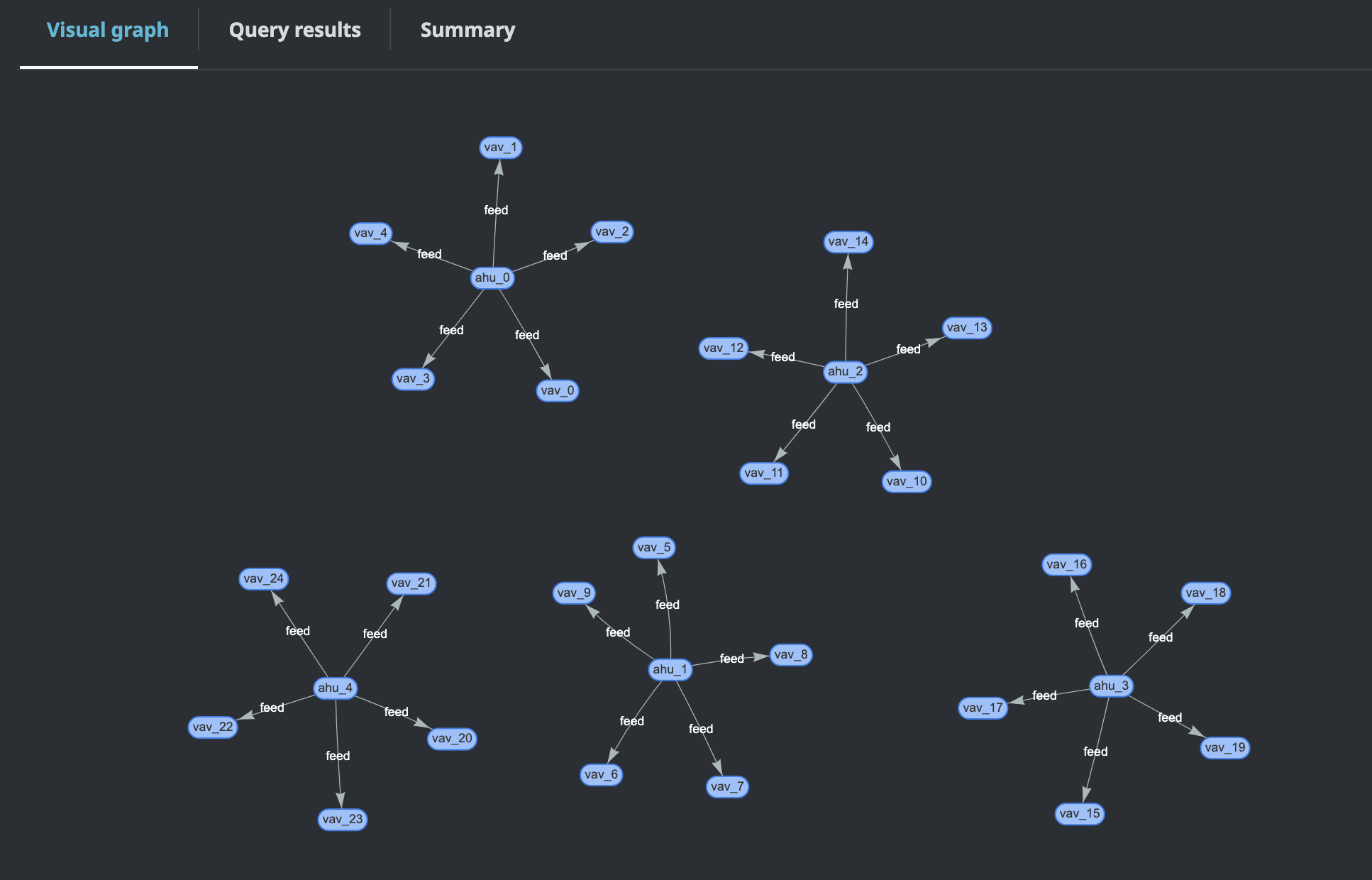
Le graphique visuel affiche uniquement les données des requêtes dont le résultat contient au moins une relation. Le graphique affiche les entités sous forme de nœuds et les relations sous forme d'arêtes orientées dans le graphe.
Données tabulaires :
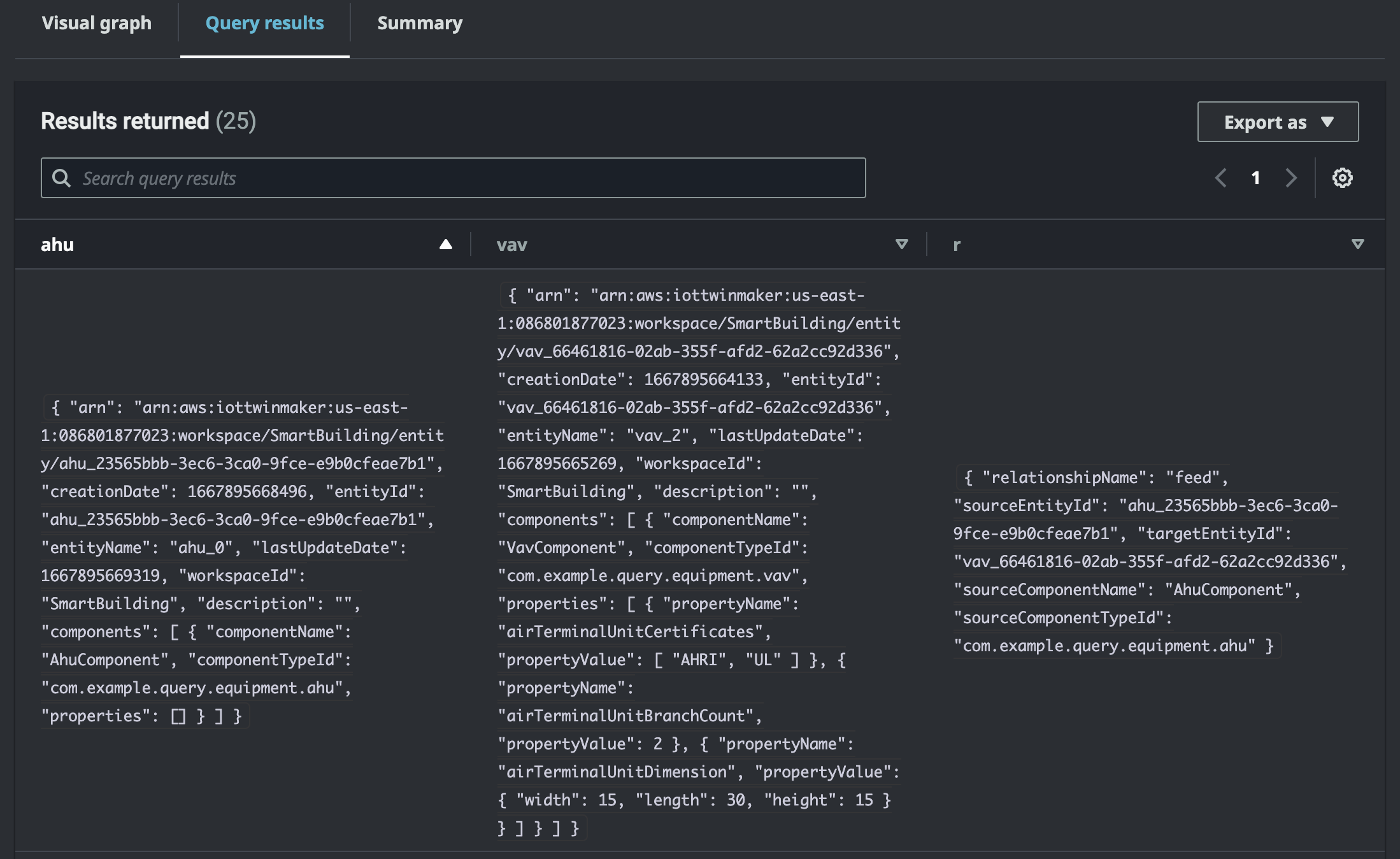
Le format de données tabulaire affiche les données de toutes les requêtes. Vous pouvez rechercher dans le tableau des résultats spécifiques ou des sous-ensembles de résultats. Les données peuvent être exportées au format JSON ou CSV.
Résumé de l'exécution

Le résumé de l'exécution affiche la requête et les métadonnées relatives à l'état de la requête.